Как подключить несколько мониторов

Всем привет!
Во время занятия и не только, многие спрашивают: «Как подключить два монитора к одному компьютеру?» или «Как подключить несколько мониторов?»
Я решил написать статью отвечающую на этот вопрос. Задача статьи – не расписать все подробно, а показать возможные варианты подключения нескольких мониторов. Надеюсь, все понимают, что надпись на картинке «Hackerman» — это всего лишь шутка, а информация здесь — не истина в последней инстанции.
Несколько мониторов к одной видеокарте
Несколько видеокарт
Слот PCI-E 16x
Слот PCI-E x1
карта с PCI-E x1
Riser (райзер)
карта и встроенная видеокарта
Внешняя видеокарта
Заключение
Несколько мониторов к одной видеокарте
Как правило, к одной видеокарте можно подключить два монитора, но существуют видеокарты, которые тянут и более двух. Максимальное количество подключаемых мониторов указано в описании видеокарты – на сайте производителя или на сторонних сайтах.
Пожалуй, это самое «элегантное решение». Здесь нет необходимости что-то выдумывать, плюс небольшой расход электроэнергии по сравнению со следующим способом. Минус – меньшая отказоустойчивость и большой расход ресурса видеокарты.
Несколько видеокарт
| 111 | В большинстве случае к одному компьютеру можно подключить более одной видеокарты (привет майнерам криптовалют).Возможность подключить несколько видеокарт зависит от материнской платы. В некоторых случаях придется использовать дополнительное оборудование. |
На материнской плате располагаются PCI Express (PCI-E) слоты, к каждому слоту можно подключить видеокарту.
Слоты бывают двух типов: PCI-E x16 (длинный) и к PCI-E x1 (короткий), однако их функционал схож.
На плате могут быть и другие типы слотов, но большинство графических процессоров подключаются через PCI-E.
Слот PCI-E 16x
Большинство видеокарт в стандартных компьютерах подключаются через этот слот. В случае, если на материнской плате есть два слота PCI-E 16x, то можно подключить две видеокарты. Если каждая видеокарта поддерживает подключение двух мониторов, то можно подключить уже четыре монитора.
Riser (райзер)
К PCI-E x1 можно подключить стандартные видеокарты. Для этого потребуется установить специальный переходник – Riser. Райзеры отличаются версиями, главное отличие – разъемы под питание. Выбирайте те, которые свободны на вашем блоке.
Подключение нескольких видеокарт к одной материнской плате, на мой взгляд, – предпочтительный способ.
- Так мы получаем более стабильную и отказоустойчивую систему. Если одна из видеокарт откажет, то остается еще одна или две.
- Нагрузка будет распределятся между видеокартами. Это позволит уменьшить расход ресурса видеокарт и в некоторых случаях снизит шум. Не обязательно устанавливать мощные видеокарты и разгонять их, так что подойдут карты с пассивной системой охлаждения (радиатор) – без кулера (вентилятора).
- Вероятнее всего, этот способ выйдет дешевле, чем подключение всех мониторов к одной видеокарте, но необходимо сравнивать варианты.
Нужна ли поддержка системы SLI и CrossFireX на материнской плате? Нет! Возможность объединить видеокарты в режим SLI и CrossFireX для нашей задачи не нужна, но и мешать не будет.
карта и встроенная видеокарта
Существуют материнские платы с интегрированной видеокартой (встроенной видеокартой), к которой можно подключить один или два монитора, редко – больше. Также в большинстве из них есть разъемы PCI-E, следовательно, можно установить дискретную (обыкновенную) видеокарту.
Внешняя видеокарта
| 111111 | карту такого типа лучше использовать как дополнительную, так как она выдает разрешение немного хуже. Но на первое время для трейдинга вполне подойдет. |
Заключение
Из всех вышеперечисленных я бы рекомендовал метод с использованием нескольких видеокарт. В идеале – использовать одинаковые, желательно цифровые (Displayport, HDMI и DVI) порты для подключения монитора. Также можно использовать одну видеокарту, но ее сложнее подобрать, особенно, если вы хотите подключить шесть мониторов.
https://youtube.com/watch?v=42vEAbq2sJY
Если у вас уже есть компьютер и вы не хотите его менять, я бы посоветовал в первую очередь подключить дешевую видеокарту через PCI-E x16. Если свободного слота нет, подключить дополнительную карту с использованием райзера. В крайнем случае можно использовать внешнею видеокарту.
Необходимость подключения двух видеокарт на одном ПК
Основной причиной, по которой пользователь устанавливает две или более видеокарты в свой компьютер, является увеличение быстродействия, либо желание играть в 3D-игры на сверхвысоких разрешениях.
Давно известно, что установить 2 видеокарты на 1 материнку экономически невыгодно. Видеосистема в 2 раза быстрее будет стоить в 1.5-1.8 раза дороже, а две одинаковых карты дадут выигрыш в быстродействии не на 100%, а на 50-80%. Однако, пользователе идут на этот шаг, например, в том случае, если вторая карта куплена на вторичном рынке по меньшей цене.
Другая причина – увеличение количества одновременно подключаемых к ПК мониторов. Обычно, одна карта способна работать с 2-3 мониторами. Редко какие модели поддерживают 4-6 мониторов. Если же число дисплеев больше 6, то без дополнительных адаптеров не обойтись.
Дальнейшее развитие параллельного соединения GPU
С выходом нового поколения видеокарт GeForce RTX, NVIDIA анонсировала и новый интерфейс (мост) NVLink для соединения двух графических процессоров для совместной работы. Соединяются они при помощи NVLink Bridge. Скорость передачи данных по новому интерфейсу по сравнению со SLI выросла в 10 раз. С 10 Гбайт/с до 100 Гбайт/с. NVLink поддерживают только GeForce RTX 2080 и RTX 2080 Ti, модели 2070 и 2060 его лишены.
Судя по моему анализу различных игровых тестов, проведенных с двумя видеокартами последних поколений (2080Ti), новый интерфейс практически во всех современных играх в разрешении 8k (7680 × 4320 точек) дает минимум 40% прирост производительности по сравнению с работай SLI режима на двух 1080Ti. Ниже на изображении я привел результаты одного из таких тестов.
Мониторы 8k сейчас еще очень дороги и практическая польза такого теста минимальна, но он хорошо показывает перспективы возможного увеличения применения двух видеокарт в недалеком будущем.
Стоит обратить внимание на результаты тестирования двух RTX 2080. Они значительно хуже его старшего собрата
В игре Rise of the Tomb Raider две 2080Ti в 8k выдают 50fps, а 2080 только 37fps. Это сильное падение производительности. Не думаю, что это связано с недостатком видеопамяти.
Скорее всего, драйвера для распараллеливания графических данных лучше оптимизированы под 2080Ti, так как по своим характеристикам она близка к профессиональным решениям NVIDIA для параллельных вычислений, под которые изначально и разрабатывался новый интерфейс. Более поздние версии драйверов я надеюсь доведут до ума и они будут оптимизированы значительно лучше.
В будущем нам придется очень грамотно планировать покупку компьютера. Если разница в потреблении энергии между 2-мя и 4-мя планками оперативной памяти не значительна, то при установке 2 видеокарт или более нам необходимо будет учитывать их суммарную потребляемую мощность.
На материнской плате должны быть слоты для установки двух видеокарт и с обязательной поддержкой их совместной работы. Чтобы узнать, поддерживает ли материнская плата две видеокарты, перейдите на официальную страницу производителя системной платы и проверьте спецификации. Так же это можно определить по наличию на коробке логотипа Crossfire, SLI или NVLink.
Блок питания также должен обладать достаточной мощностью, чтобы тянуть все железо компа+2 видеокарты. Сейчас для этого необходимо около 900 Вт.
При использовании двух видеокарт, игры становятся процессорозависимыми. Чем выше разрешение вы используете и чем больше даете нагрузку на видеокарту(ы), тем меньше это проявляется. При уменьшении разрешения монитора и уменьшении нагрузки на видеокарт(у)ы, этот эффект уменьшается до его полного исчезновения, так как узким местом становиться видяха, а не центральный процессор.
Для работы с двумя топовыми видеокартами, вам придется раскошелиться и на максимально мощный процессор, иначе все это не имеет смысла.
Должно быть организовано качественное охлаждение всех ваших комплектующих системного блока, так как тепловыделение очень высокое.
Связывайте NVLink только видеокарты выполненные на однотипном графическом процессоре. Производитель не важен, но важна частота работы GPU, так как при объединении обе видяхи будут работать на меньшей частоте. Например у нас одна карточка, которая имеет рабочую частоту 1695 Мгц, а другая 1770 Mгц, то в совместном режиме они обе будут работать на 1695 Мгц. Блин, все точно как у оперативной памяти.
Пара графических карт требует компьютерного корпуса, вместимости которого будет достаточно для установки их и дополнительного оборудования.
В панели управления драйвером графического процессора, должна быть включена функция NVLink, SLI или Crossfire.
Как подключить две видеокарты к одному ПК
Если вы собрали очень мощную игровую или рабочую систему и хотите сделать ее еще мощнее, то в этом поможет приобретение второй видеокарты. Кроме этого две модели из среднего ценового сегмента могут работать лучше и быстрее, чем одна топовая, при этом стоить в разы меньше
Но для того, чтобы сделать это, необходимо обратить внимание на несколько моментов. Давайте подробнее разберем их
Что нужно знать перед подключением двух GPU к одному ПК
Если вы только собираетесь приобретать второй графический адаптер и еще не знаете всех нюансов, которые требуется соблюдать, то мы их детально опишем.Таким образом, при сборе у вас не возникнет различных проблем и поломок комплектующих.
- Убедитесь в том, что ваш блок питания имеет достаточную мощность. Если на сайте производителя видеокарты написано, что она требует 150 Ватт, то для двух моделей потребуется уже 300 Ватт. Мы же рекомендуем брать БП с запасом мощности. Например, если сейчас имеете блок в 600 Ватт, а для функционирования карт необходим на 750, то не экономьте на этой покупке и купите блок на 1 киловатт, так вы будете уверены, что все будет работать корректно даже при максимальных нагрузках.

Вторым обязательным моментом является поддержка вашей материнской платой связки из двух графических адаптеров. То есть, на программном уровне она должна позволить работать двум картам одновременно. Практически все системные платы позволяют включить Crossfire, однако с SLI все сложнее. А для видеокарт NVIDIA нужно лицензирование самой компанией, чтобы материнская плата на программном уровне разрешила включение технологии SLI.
Ну и конечно, обязательно на материнской плате должны присутствовать два разъема PCI-E. Один из них должен быть шестнадцатилинейным, то есть PCI-E x16, а второй PCI-E x8. Когда 2 видеокарты вступят в связку, то они будут работать в режиме x8.

Видеокарты должны быть одинаковы, желательно, одной и той же компании
Стоит обратить внимание, что NVIDIA и AMD занимаются лишь разработкой GPU, а сами графические чипы делают другие компании. Кроме этого можно купить одну и ту же карту в разогнанном состоянии и в стоковом
Ни в коем случае нельзя смешивать, например, 1050TI и 1080TI, модели должны быть одинаковы. Ведь более мощная карта опустится до частот слабой, тем самым вы просто потеряете свои деньги, не получив при этом достаточный прирост производительности.
И последним критерием является наличие у вашей видеокарты разъема под мост SLI или Crossfire. Обратите внимание, если в комплекте с вашей материнской платой идет этот мост, то она 100% поддерживает данные технологии.

Мы рассмотрели все нюансы и критерии, связанные с установкой двух графических адаптеров в один компьютер, теперь давайте перейдем к самому процессу установки.
Подключение двух видеокарт к одному компьютеру
В подключении нет ничего сложного, от пользователя требуется только следовать инструкции и соблюдать осторожность, чтобы случайно не повредить комплектующие компьютера. Чтобы установить две видеокарты вам потребуется:
- Откройте боковую панель корпуса или положите материнскую плату на стол. Вставьте две карты в соответствующие разъемы PCI-e x16 и PCI-e x8. Проверьте надежность крепления и прикрутите их с помощью соответствующих винтов к корпусу.
Обязательно подключите питание двух карт с помощью соответствующих проводов.

Соедините два графических адаптера с помощью моста, который идет в комплекте с материнской платой. Осуществляется подключение через специальный разъем, упомянутый выше.

На этом установка окончена, осталось только собрать все в корпус, подключить блок питания и монитор. Осталось в самой Windows настроить все на программном уровне.
В случае с видеокартами NVIDIA перейдите в «Панель управления NVIDIA», откройте раздел «Configure SLI», установите точку напротив «Maximise 3D performance» и «Auto-Select» возле «Processor». Не забудьте применить настройки.
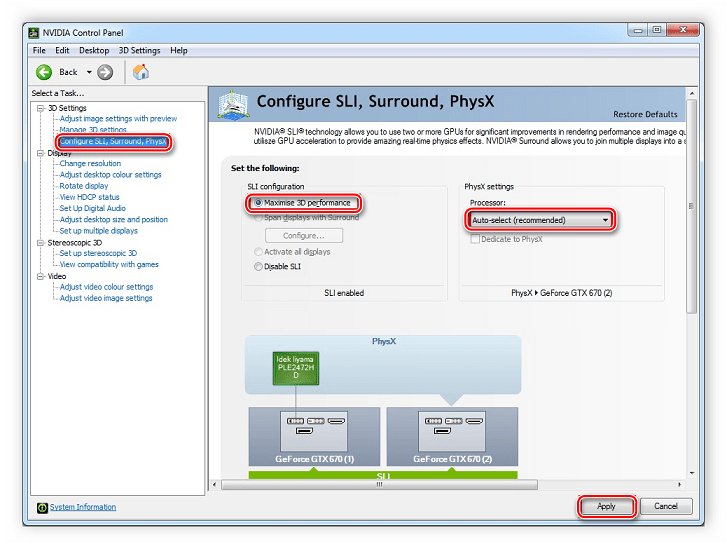
В программном обеспечении от AMD технология Crossfire включается автоматически, поэтому дополнительных действий выполнять не нужно.
Перед тем, как покупать две видеокарты, хорошо подумайте над тем, какие это будут модели, ведь даже топовая система не всегда способна вытянуть работу двух карт одновременно. Поэтому рекомендуем внимательно изучить характеристики процессора и оперативной памяти перед сборкой такой системы.
Довольно распространено мнение, что установка двух видеокарт на компьютер даёт возможность повысить производительность системы, сэкономив при этом средства . Однако не все и не всегда так однозначно.
Установка программного обеспечения Radeon
Перед установкой самой системы необходимо организовать окружение для нее и сделать это можно через AMD Drivers. Установка проводится двумя вариациями.
- Автоматическое обнаружение установленных драйверов и установка недостающих компонентов. Здесь же производится автоматическая проверка на совместимость и если все будет нормально, то установка завершится успешно.
- Ручная выборка и установка драйверов с помощью AMD Product Selector.
Перед установкой рекомендуется избавиться от прошлых драйверов AMD, закрыть антивирус и прочие потенциально мешающие приложения. Далее подтверждаем лицензионное соглашение и выбираем тип установки.

Дальше все происходит автоматически. Дожидаемся окончания загрузки и либо закрываем установщик, либо перезагружаем систему – в общем, следуем инструкциям из всплывающих уведомлений.
В первую очередь подключаем наши графические процессоры, после чего открываем настройки AMD уже в самом компьютере. Для открытия просто щелкните правой кнопкой мыши по рабочему столу и выберите AMD Radeon Settings.
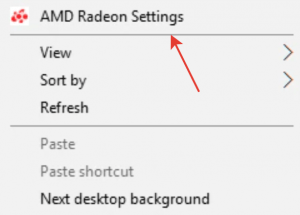
Там переходим во вкладку «Игры» и выбираем глобальные настройки. Сразу предупреждаем, что с ними стоит быть избирательнее, так как они влияют абсолютно на все приложения, с которыми будет взаимодействовать AMD.
В самих глобальных настройках найдите AMD Crossfire, включите его.
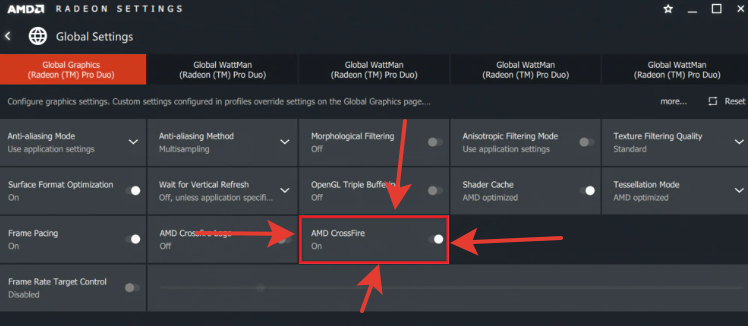
Также рекомендуем включить Frame Pacing, что поможет равномерно распределять кадры. Это обеспечивает плавный игровой процесс и позволяет избежать лишних подвисаний.
И еще один момент – далеко не для всех приложений есть предустановленные инструкции относительно AMD Crossfire. То есть, при желании их необходимо настраивать отдельно. Для этого нажимаем «Добавить», «Обзор» и выбираем необходимое приложение. Далее оно появится в интерфейсе AMD Crossfire и можно переходить к настройке индивидуального профиля. Предпочтительно выбирать следующие режимы.
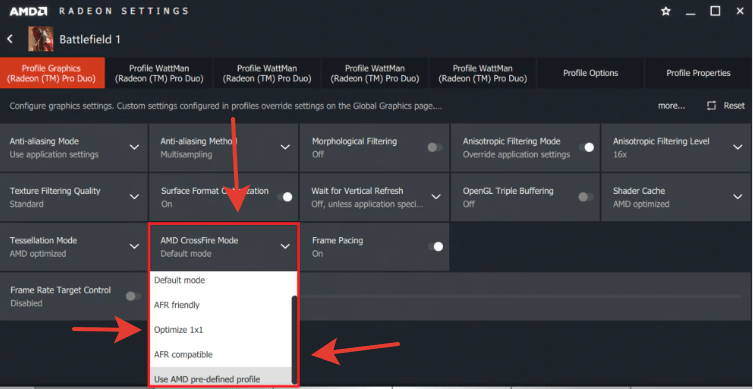
- Использовать предварительно определенный профиль AMD. Если он обнаружится, то это существенно упростит вам жизнь, в ином случае возвращаемся к прошлой инструкции или выбираем один из профилей ниже.
- Оптимизация 1х1. Приложение будет вести работу сразу с несколькими графическими процессорами, но используя оптимизацию поверхностей 1х1.
- Режим по умолчанию. Если необходимого для приложения профиля не будет обнаружено, и вы не захотите настроить индивидуальный профиль, то работать оно будет только с одним графическим процессором.
- Совместимость с AFR. При работе с несколькими видеокартами также будет включена функция отслеживания ресурсов с использованием альтернативного рендеринга кадров.
После выбора режима можно закрыть настройки и при открытии приложений они автоматически будут применены.
Теперь рассмотрим, какие проблемы могут возникнуть при использовании и настройке AMD Crossfire
В первую очередь важно убедиться, что ваше приложение поддерживает эту технологию. Например, из наиболее популярных игр таким плюсом могут похвастаться:
- Crysis and Warhead
- F.E.A.R 2
- Left 4 Dead
- Team Fortress 2
- Half-Life 2 + Episodes
- Counter-Strike Source
- Day of Defeat Source
- FarCry 2
- Company of Heroes
- Call of Duty 4
- Grand Theft Auto IV
- Assassin’s Creed
- Bioshock
- Mass Effect
- S.T.A.L.K.E.R.: Clear Sky
- S.T.A.L.K.E.R.: Shadow of Chernobyl
- Tom Clancy’s H.A.W.X
- Enemy Territory: Quake Wars
- America’s Army
- Unreal Tournament III
- World in Conflict
- Supreme Commander
- World of Warcraft
- Lost Planet
- Devil May Cry 4
- Fallout 3
- Medal of Honor: Airborne
- Timeshift
- World at War
- Dead Space
- The Elder Scrolls IV: Oblivion
- F.E.A.R: First Encounter Assault Recon
- Black & White 2
- Doom3
- QUAKE 4
- Splinter Cell
- Flight Simulator X: Acceleration
- Battlefield 2
- Call of Juarez
- Colin McRae’s DiRT
- Defense Grid: The Awakening
- Far Cry 1
- Gears of War
- Gothic 3
- Prey
Дальше обратите внимание на особенности своей материнской платы. У некоторых из них по умолчанию поддерживается только один слот графического процессора, а потому при подключении второго устройства ПК может не видеть его
О том, как исправить ситуацию – читайте в руководстве к своей материнке.
Еще один момент – после настройки AMD Crossfire может посоветовать вам поменять графические процессоры местами. Стоит прислушаться к этой рекомендации, так как нередко основную видеокарту устанавливают в дополнительный слот и это мешает ей раскрыть свою мощность. Если же поменять карты местами, то это заметно улучшит производительность компьютера.
Также не забывайте о том, что перед началом включения AMD Crossfire важно закрыть все лишние приложения. Если будет открыт какой-то фильм, 3D-игры или прочие приложения, то система просто выдаст вам ошибку
Post Views: 2 826
Как подключить две видеокарты на одном компьютере
Принято считать, что установка двух видеокарт в один компьютер позволит повысить производительность системы и сэкономить деньги. Однако не всегда все так однозначно.
Такая установка может преследовать различные цели: Повышение производительности графической системы, распределение задач между графическими процессорами.
Улучшение графики в играх
Совместное использование 2 видеокарт на одном компьютере может повысить производительность системы и частоту кадров (fps), делая «картинку» в играх более детализированной и реалистичной. С 3D-графикой работать проще, а настройки изображения можно настроить на 4K или «разбить» картинку на несколько экранов. Улучшение обычно достигает 50-70%, а в некоторых играх частота кадров может быть увеличена до 2 раз.
Раздельное использование
Два графических процессора используются отдельно для разных задач в одно и то же время. Можно играть в игру на одной видеокарте и тут же публиковать в интернете записанное видео на другой карте. Преимуществом здесь является то, что два GPU работают независимо друг от друга, поэтому ни графика игры, ни потоковая передача не страдают. Использование одной карты неизбежно привело бы к падению скорости игры и дребезжанию при потоковой передаче.
Обработка видео занимает много энергии компьютера. Производительность видеокарты гораздо эффективнее, чем частота кадров процессора. Поэтому использование второго графического процессора (GPU) для обработки видео сокращает время этого процесса и не перегружает другую видеокарту.
Если у вас есть два монитора, вы можете вывести на них изображение обоих графических процессоров. Вы можете смотреть фильм на одном из них и выходить в Интернет на другом. Цели могут быть разными, но преимущество использования двух мониторов очевидно. Однако этого можно добиться и с помощью простого видеоадаптера.
Подключение двух графических карт
У многих пользователей ПК есть машина с дискретной графической картой, но добавление второй или даже третьей карты ощутимо повысит производительность в требовательных видеоиграх. Установка второй видеокарты почти не отличается от установки первой.
Существуют две технологии, по которым можно объединить несколько видеокарт:
- SLI для графических карт от компании Nvidia.
- CrossFire для графических карт от компании AMD (Radeon).
Для установки второй видеокарты потребуется мощный блок питания, материнская плата, на которой имеется достаточное количество разъемов PCIe16, хорошая система охлаждения, две совместимые видеокарты и «мост», который их соединяет. При подключении по технологии SLI нужны две карты с одним и тем же графическим процессором.
Технология Crossfire позволяет соединять одни графические процессоры с другими подобными, необязательно идентичными, например, можно соединить Radeon 7950 с Radeon 7970. Чтобы посмотреть, какие карты совместимы друг с другом, стоит посетить веб-страницу SLI от NVIDIA или Crossfire от AMD.
Для установки двух видеокарт нужно:
- Выключить компьютер.
- Отсоединить его от электрической розетки.
- Вставить графические карты в слоты на материнской плате.
- Подключить дополнительные 6 или 8-контактные коннекторы питания.
- Установить соединительный мост SLI или CrossFire.
После установки графических драйверов на мониторе может появиться сообщение о том, что система поддерживает технологии SLI или CrossFire и будет предложено включить эту функцию.
Если сообщения не появилось, нужно открыть графический элемент управления, щелкнув правой кнопкой мыши на свободной части рабочего стола и выбрав в контекстном меню «Центр управления Catalyst» для карт AMD Radeon или «Панель управления Nvidia» для карт GeForce. Затем перейти в меню для включения CrossFire или SLI. Найти параметры, связанные с SLI, можно в разделе «Конфигурирование SLI, Surround, PhysX» для видеокарт Nvidia GeForce и настройках CrossFire в меню «AMD CrossFireX» в разделе «Performance».
Простые ответы на частые вопросы по SLI и NVLink
Можно ли при помощи моста SLI объединить карты по технологии NVLink?
Нет, это абсолютно разные технологии и коннекторы тоже разные. Нужно покупать перемычку NVLink.
Сколько карт можно объединить по SLI/NVLink?
По SLI — до 4.По NVLink — в массовом сегменте только 2, в корпоративных решениях есть варианты до 16 и более карт.
Технология SLI сдохла?
Ага.
Можно ли объединить по SLI/NVLink разные карты?
Когда SLI еще был живой, разные карты объединять было нельзя. К 1080 нужна была тоже 1080 в пару, пусть и любого производителя.
C NVLink чуть сложнее. Некоторые массовые GPU можно объединять с профессиональными картами, но совместимость будет не идеальная.
В идеале — берите 2 одинаковых карты и будет счастье.
Нужна ли какая-то особая материнская плата для NVLink?
Нет, нужно просто докупить сам мост NVLink и видеокарты должны поддерживать технологию.
Можно ли соединить AMD и Nvidia видеокарты?
Нет.
Можно ли соединить RTX 3060, 3070, 3080, 3090 по NVLink?
В настоящее время, из свежих карт только 3090 поддерживает технологию.
Технологии совмещения и алгоритмы их функционирования
Два производителя графических процессоров: Nvidia и AMD — используют схожие принципы при соединении двух видеоадаптеров, но есть различия.
SLI от Nvidia
Впервые аббревиатура «SLI» стала использоваться компанией 3dfx в 1998 году. Расшифровывалась она, как Scan Line Interleave, что в переводе означает «чередование строк». 3dfx хотела объединить 2 графических чипа для получения огромного, на тот момент, разрешения 1024 x 768. Каждый чип обрабатывал чётную или нечётную строку, и далее все строки складывались. Но недоработки и ограниченность графического порта AGP не позволили успешно внедрить технологию. В 2001 году 3dfx была куплена компанией Nvidia.
После разработки PCI-Express появилась возможность подключения 2-х и более видеокарт в одном компьютере. Nvidia возрождает в 2004 году проект под той же аббревиатурой, но принцип работы уже другой. SLI теперь означает Scalable Link Interface, что в переводе — «масштабируемый интерфейс». В данной технологии процесс взаимодействия карт и построения графики происходит по следующим алгоритмам:
- Split Frame Rendering(SFR) или Раздельная Визуализация Кадра. Простой метод, суть его в том, что каждый кадр изображения делится между графическими процессорами поровну. Каждая часть обрабатывается отдельно. Потом они складываются, в результате общий fps возрастает. Минусом данного рендеринга является то, что на реальной «картинке» эффективность его будет падать. Первому ГП может достаться простой участок, без большого количества деталей и эффектов, и для неё время обработки будет минимально. У второго, наоборот, часть кадра может изобиловать мелкими деталями, ему понадобится большее время на визуализацию. Из-за этого первая карта будет «простаивать» определенное время, общий fps будет ниже.
- Alternate Frame Rendering (AFR) или Чередующаяся Визуализация Кадра. Чтобы избежать проблем с задержкой рендеринга, используется режим AFR. Здесь четные карты изображения обрабатываются одним видеопроцессором, нечетные другим. Кадры могут быть разной сложности, поэтому «проседание» fps также есть. Данный метод требует большей видеопамяти для запоминания предыдущих и последующих кадров. Происходят большие задержки между кадрами, поэтому данный алгоритм не находит поддержки у пользователей.
- SLI Anti Aliasing (SLI AA) или Сглаживание. В этом режиме улучшается четкость изображения без изменения частоты кадров. Кадры сглаживаются поочередно на видеопроцессорах, в итоге изображение получаются четче, чем при использовании единственного ГП. Коэффициент сглаживания может достигать 32.
Все о работе видеокарты – что это такое, как устроена и где расположена
CrossFire от AMD
РазработкуCrossfire начала компания ATIRadeon в 1999 году. Первоначально режим совмещения двух видеопроцессоров назывался MAXX. В 2004 году название сменилось на Crossfire. После покупки ATI Radeon компанией AMD, технология приобрела название AMD CrossFireX. У AMD также есть несколько алгоритмов работы ГП, некоторые схожи с режимами Nvidia:
- Scissor (Slicing) или Нарезка. Алгоритм аналогичен SFR у Nvidia и имеет те же отрицательные моменты.
- SuperTiling (Tiling) или Плитка. Алгоритм присутствует только у Crossfire. Разбивает кадр на блоки 32 x 32 пикселя в шахматном порядке. В таком варианте на каждую карту приходится одинаковая нагрузка, а значит подвисаний и «ожиданий» не будет. Минусом такого алгоритма является максимальная идентичность ГП, что при других алгоритмах не является обязательным, в отличии от конкурента.
- AFR. Аналогичен Nvidia, вплоть до названия.
- SuperAA (AntiAliasing) или Супер Сглаживание. Режим схож со SLIAntiAliasing, но в нем применяется сглаживание SSAA, тогда как у SLI — MSAA. Вариант от AMD дает чуть более лучшее изображение, но нагружает карту больше. Также коэффициент сглаживания у CrossFire максимум x14, тогда как у SLI — 32.
Начальные настройки системы
Итак, работаем без входа в учётную запись Microsoft, пользуясь только локальными учётными записями.
Для обеспечения оптимальной защиты нужно иметь на компьютере как минимум две учётные записи. Одна учётная запись с правами администратора – используется исключительно для настройки и обслуживания компьютера. Вторая запись с ограниченными правами. Вот под этой учёткой будем постоянно пользоваться компьютером. Это несколько защитит нас от заражения всего компьютера в случае наступления столь печального события. И даже если подобное событие нанесёт вред этой записи, то в большинстве случаев достаточно её удалить и создать новую, без переустановки всей операционной системы.
Обращаю ваше внимание, что работаем с включённым контролем учётных записей на уровне 66%, как это рекомендовало в своё время компания Microsoft для использующих скринридеры. Интерфейс родной, никакие сторонние программы не применяются, всё просто и доступно
Nvidia
В конфигурациях от Нвидиа переключить интегрированную видеокарту на дискретную на ноутбуке можно с помощью утилиты «Control Center». Изначально она устанавливается вместе с драйверами, но если ее нет, то надо обновить драйвера с официального сайта производителя.
Утилита автоматически встраивается в контекстное меню. Чтобы ее открыть, нужно нажать правой кнопкой мышки по любому свободному пространству на рабочем столе и выбрать пункт «Nvidia».
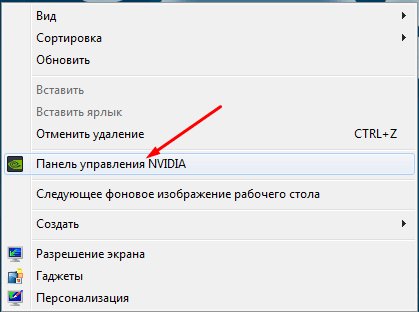
Отобразится окно, в котором нужно выполнить 3 простых шага:
- С левой стороны панели перейти в меню «Параметры 3D»;
- Далее в «Управление параметрами»;
- В открывшемся окне следует выбрать из списка приложение, которое должно запускаться с внешней карты. Если в списке его нет, то щелкните на «Добавить» и найдите его вручную.

Процесс переключения всегда один и не зависит от фирмы производителя ноутбука, будь то, Asus, Acer, Samsung, HP, Dell Inspiron, Леново или другие модели, а также от версии Windows (7, 8 или 10).
Выводы и умозаключения
С выходом NVLink, технологию CrossFire от AMD можно смело хоронить. Она и так была хуже по реализации, чем SLI, а теперь вообще не конкурент. AMD срочно нужно что-то новое придумать, так как технологии совместной работы двух и более видеокарт станут намного производительнее, что повлечет за собой их распространение. Это станет еще одним конкурентным преимуществом.
Я думаю, что параллельная работа двух и более видеокарт будет похожа по развитию на многоядерные процессоры. Технологические процессы изготовления чипов уже настолько малы, что выпускать более сложные микросхемы становиться дорого.
Сделать многоядерным графический процессор скорее всего не получиться, так как он намного сложнее центрального. Да и с отводом тепла что-то придумывать придется. Проще отладить технологию параллельных вычислений и завести ее качественную поддержку во все игры, а не как сейчас. С выходом следующего поколения видеокарт, будет реально видно, куда будет идти развитие.
На момент написания статьи положение дел такое, что устанавливать в компьютер две видеокарты имеет смысл только если у вас разрешение монитора 4k и более. Только тогда вы получите прирост скорости в играх. Для меньших разрешений целесообразно купить одну хорошую видеокарту.
В общем пока использование двух видеокарт в компьютере остается уделом богатеньких буратино, и таким останется ближайшие 2-3 года. При примерном подсчете, стоимость игровой системы с двумя современными топовыми видеокартами ушла за 300 тысяч вместе с монитором на 8k? и чуть дешевле на 4k.
Более приземленных пользователей хочу обрадовать, что сильно расстраиваться пока не о чем, так как на самые ходовые разрешения и мониторы одной среднего уровня видеокарты пока более чем достаточно. Об этом подробнее я рассказал в статье о выборе монитора и видеокарты. Загрузка …
Что делать, если ваш компьютер не «тянет» современные игры? Если процессор и память у вас на уровне, то слабое звено в вашей системе — именно видеокарта. Итак, подключаем две видеокарты к одному компьютеру — в этой статье.





























